2 formas principales de convertir Blu-ray a digital [MKV / MP4 / MOV]
Si tiene muchas colecciones de Blu-ray y desea verlas con dispositivos móviles, puede copiar discos Blu-ray a MKV, MP4, AVI, FLV, MOV u otros.
Hay varias ocasiones y razones para copiar discos Blu-ray a archivos digitales. Con la llegada de los dispositivos de resolución de alta definición, puede disfrutar fácilmente de videos de alta calidad en su computadora o teléfono portátil iOS / Android. Pero está limitado a reproducir discos Blu-ray con un reproductor de Blu-ray y un televisor HD. En ese caso, necesita convertir Blu-ray a digital.
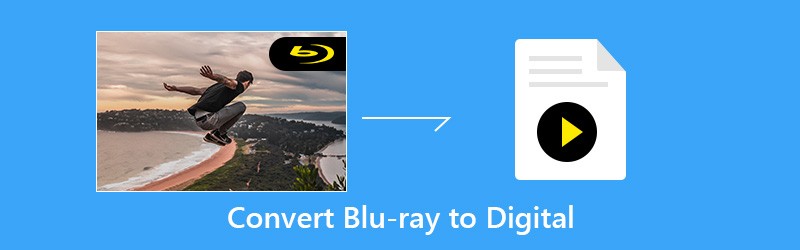
Lo bueno es que todavía hay muchos convertidores de Blu-ray a digital en el mercado. Aquí en esta publicación, te mostraremos cómo copiar películas Blu-ray a MP4 / MKV / MOV con 2 potentes extractores de Blu-ray.
- Parte 1. El mejor destripador de Blu-ray para convertir Blu-ray a digital
- Parte 2. Forma gratuita de hacer una copia digital de un disco Blu-ray
Parte 1. El mejor destripador de Blu-ray para convertir Blu-ray a digital (h2)
Con tantas herramientas de conversión de Blu-ray a digital que se ofrecen en el mercado, es posible que no tenga idea de cuál debería usar. Aquí, en la primera parte, nos gusta mostrarte los poderosos Destripador de Blu-ray para ayudarlo a convertir discos Blu-ray a videos MKV o MP4 con alta calidad.
Tiene la capacidad de copiar películas Blu-ray desde un disco y aún así mantener la calidad de imagen / sonido original. Además, está diseñado con la última tecnología de aceleración para garantizar que tenga una rápida velocidad de extracción de Blu-ray.
- Convierta Blu-ray a digital con alta calidad y alta velocidad.
- Extraiga un disco Blu-ray a 4K, video HD 1080p / 720p como MP4, MKV, MOV y más.
- Convierta un disco Blu-ray a una carpeta Blu-ray o un archivo ISO con su estructura original.
- Potentes funciones de edición para editar y personalizar películas Blu-ray antes de convertir.
- Tecnología avanzada de transcodificación y codificación para copiar Blu-ray con calidad original 100%.
Convierta un disco Blu-ray a un archivo digital como MP4 / MKV / MOV
Paso 1. Haga doble clic en el botón de descarga de arriba y luego siga las instrucciones para instalar gratis este convertidor profesional de Blu-ray a digital en su computadora. Luego ejecútelo e inserte su disco Blu-ray en el controlador de disco.
Si su computadora no está equipada con una unidad de Blu-ray / DVD, aquí debe conectar una externa. Después de eso, este Blu-ray Ripper analizará automáticamente todo tipo de archivos en su disco Blu-ray.
Paso 2. Elija la función "Destripador" cuando ingrese a la interfaz principal. Luego haga clic en la opción "Cargar Blu-ray" para agregar las películas en Blu-ray a este extractor de Blu-ray. Aquí también puede hacer clic en el icono "+" para cargar su Blu-ray.

Paso 3. Este conversor de Blu-ray a digital le permite copiar discos Blu-ray a cualquier formato de video de uso frecuente como MP4, MOV, AVI, FLV, MKV y más con facilidad. Puede hacer clic en "Copiar todo a" en la parte superior derecha para seleccionar su formato de salida preferido. Si desea convertir Blu-ray a video MP4, aquí puede elegir "MP4" como formato de destino.

Paso 4. Ahora debe elegir una carpeta adecuada para guardar las películas Blu-ray convertidas. Teniendo en cuenta que Blu-ray siempre tiene archivos de gran tamaño, aquí debe asegurarse de que el disco duro seleccionado tenga suficiente almacenamiento.
Haga clic en la opción "Guardar en" para seleccionar una ruta de guardado. Luego haga clic en el botón Copiar todo ”para comenzar a convertir Blu-ray a digital.

Como se mencionó anteriormente, este convertidor de Blu-ray a digital está diseñado con la tecnología de aceleración avanzada. Para que pueda obtener una velocidad de conversión de Blu-ray realmente rápida. Más importante aún, garantiza que el archivo digital de salida mantendrá la alta calidad como la película Blu-ray original.
Este Blu-ray Ripper recomendado puede convertir Blu-ray a video 4K UHD. No necesita preocuparse por la pérdida de calidad. Antes de la extracción de Blu-ray, puede personalizar películas en Blu-ray, ajustar la imagen de salida / efectos de sonido y mejorar la calidad del video basado en su necesidad.
Parte 2. Forma gratuita de hacer una copia digital de un disco Blu-ray
Si todo lo que necesita es copiar rápidamente un disco Blu-ray y crear una copia digital de la película en él, y no le importa demasiado la calidad de salida, aquí también puede elegir una solución gratuita. Aquí recomendamos encarecidamente Destripador de Blu-ray gratis para que pueda convertir Blu-ray a un archivo digital.
Free Blu-ray Ripper es uno de los programas de extracción de Blu-ray más populares que puede ayudarlo a copiar películas desde sus discos Blu-ray con facilidad. Puede brindarle una conversión de Blu-ray a digital de alta calidad (no 4K). Puede buscar en Google "Blu-ray Master" para descargarlo gratis.
Paso 1. Primero, debe ir a https://www.bluraycopys.com/free-blu-ray-ripper/ para descargar este destripador de Blu-ray gratuito en su computadora. Luego inserte su disco Blu-ray en el controlador de disco de su computadora.
Paso 2. Abra este conversor gratuito de Blu-ray a digital y haga clic en "Cargar disco" para importar las películas en su disco Blu-ray. Después de analizar, todos los archivos Blu-ray se mostrarán en la interfaz.
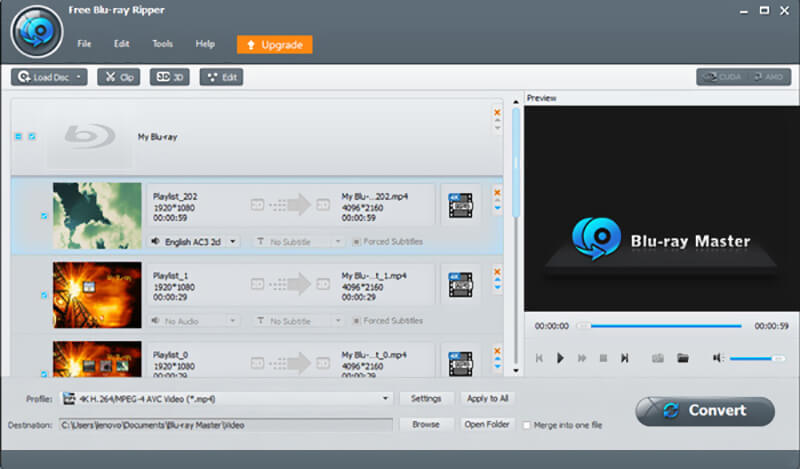
Paso 3. Seleccione la película Blu-ray que desea convertir y luego haga clic en la opción "Perfil" para seleccionar un formato de salida adecuado. Aquí puede elegir "MP4" como formato de destino.
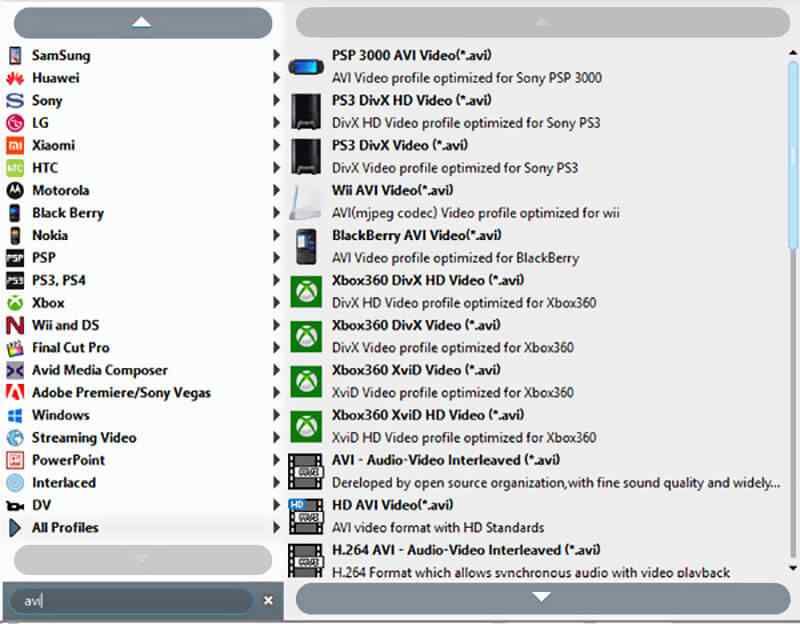
Paso 4. Durante este paso, debe elegir un disco duro adecuado para el archivo digital de salida. Luego haga clic en "Convertir" para extraer su disco Blu-ray y hacer una copia digital.
Conclusión
Por diferentes razones, convertir Blu-ray a digital. Aquí, en esta publicación, compartimos 2 formas simples de ayudarlo a copiar un disco Blu-ray con alta calidad. Si desea copiar gratis un disco Blu-ray a MP4, puede elegir el segundo método. Si no le gusta la pérdida de calidad de video, puede probar el Destripador de Blu-ray. Déjanos un mensaje si aún tienes alguna pregunta.
Consejos para el Blu-ray
-
Copiar Blu-ray
-
Reproducir Blu-ray


